1、点击【开始】->【控制面板】,如图所示:

2、在操作界面下。找到【程序和功能】,如图所示:
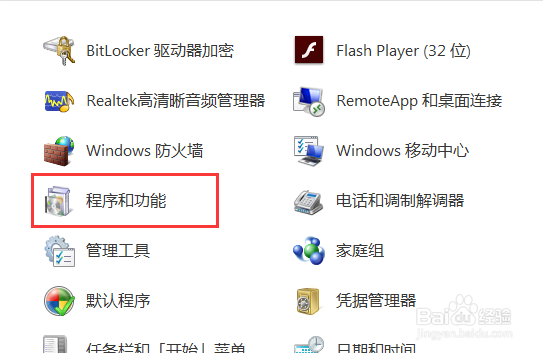
3、在左侧找到【打开或者关闭Window功能】,如图所示:

4、接着会弹出界面,等待程序一直响应即可。如图所示:
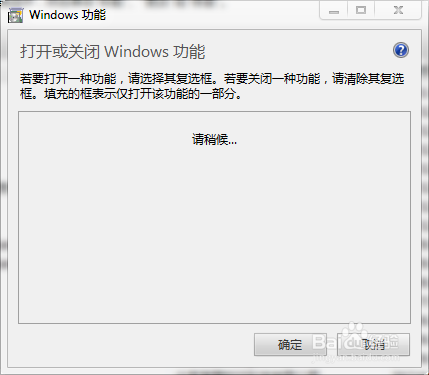
5、找到【Internet Explorer 9】,当然不同的系统的IE浏览器的版本是不一样的,也可能会出现多个版本的浏览器,通通把勾选去掉即可。

6、接着继续把安装浏览器的文件夹删除的干净,如图所示:在【C:\Program Files】目录下的【Internet Explorer】删除即可

